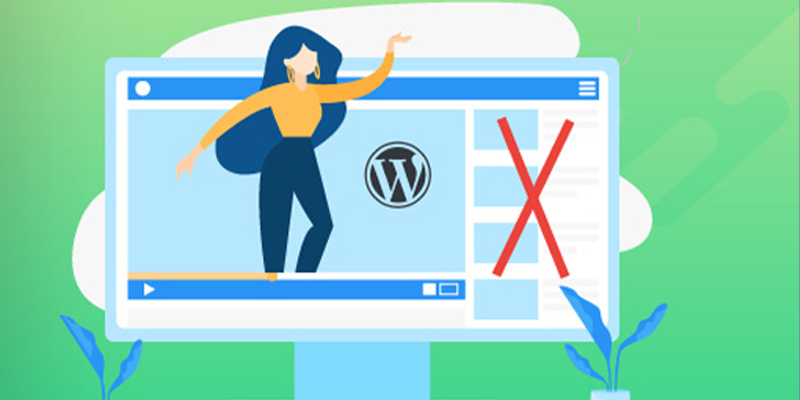هل تريد إزالة الشريط الجانبي في ووردبريس الخاص بك؟ الشريط الجانبي هو منطقة جاهزة لعناصر واجهة المستخدم في قالب ووردبريس الخاص بك.
تظهر غالبًا على الجانب الأيمن أو الأيسر في كل صفحة.
كما يمكنك الاطلاع على كيفية إخفاء عنوان الشريط الجانبي بسهولة في ووردبريس
في هذه المقالة ، سنوضح لك كيفية إزالة الشريط بسهولة في ووردبريس .
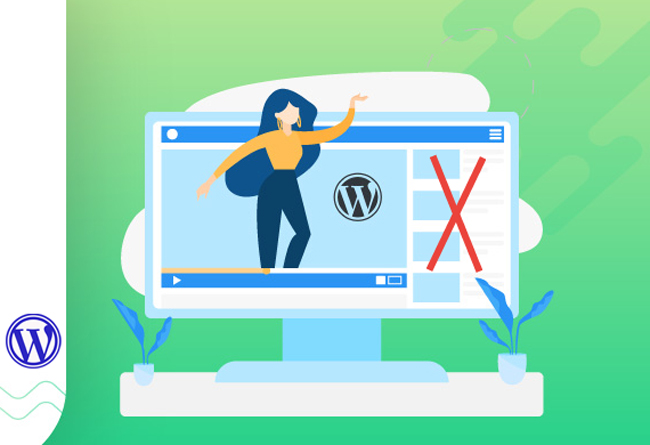
لماذا ألغي الشريط في ووردبريس؟
تأتي معظم قوالب ووردبريس المجانية والمدفوعة مع أشرطة جانبية متعددة أو مناطق جاهزة لعناصر واجهة المستخدم.
الغرض من الشريط في ووردبريس هو عرض العناصر التي ليست جزءًا من المقال أو محتوى الصفحة. عادةً ما تكون هذه روابط لمناطق مختلفة من موقع الويب الخاص بك ، أو الإعلانات ، أو نماذج الاشتراك في قائمة البريد الإلكتروني ، أو ملفات تعريف الوسائط الاجتماعية ، أو أي روابط أخرى تريد أن يراها الأشخاص.
يمكن إضافة هذه العناصر بسهولة إلى الشريط الجانبي للقالب باستخدام أدوات ووردبريس .
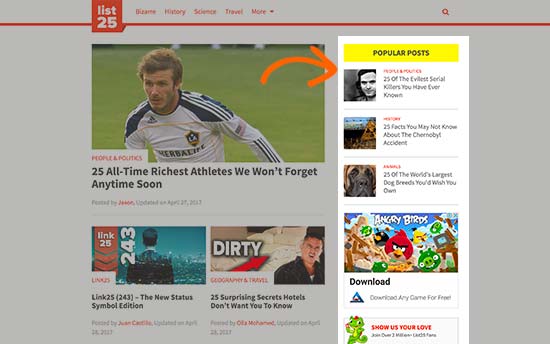
في معظم قوالب ووردبريس ، يظهر الشريط بشكل مختلف عندما يشاهد المستخدم موقعك من جهاز محمول. نظرًا لانخفاض عرض حجم الشاشة ، يتم نقل الأشرطة الجانبية التي تظهر على سطح المكتب جهة اليمين أو اليسار إلى الجزء السفلي على شاشات الهاتف المحمول.
الشريط مفيد للغاية ويمكن أن يساعدك على تنمية عملك. اطلع على حيل الشريط الجانبي لـ ووردبريس للحصول على أفضل النتائج.
ومع ذلك ، يشعر بعض مالكي مواقع الويب أن إزالة الشريط يساعد في تحسين تجربة المستخدم. إذا كنت تريد إزالة الشريط الجانبي من موقع ووردبريس الخاص بك ،
إزالة الأشرطة الجانبية باستخدام إعدادات قالب ووردبريس الخاصة بك
تأتي العديد من أفضل قوالب ووردبريس مع إعدادات مضمنة لإزالة الأشرطة الجانبية. اعتمادًا على القالب الخاص بك ، يمكنك إزالتها على مستوى الموقع ، أو ببساطة إزالتها من المقالات أو الصفحات الفردية.
يمكنك معرفة ما إذا كان الموضوع الخاص بك يحتوي على هذا الخيار عن طريق تحرير مقال أو صفحة واحدة.
في العمود الأيمن ، ستتمكن من رؤية خيار إزالة الأشرطة الجانبية. على سبيل المثال ، إليك ما ستراه إذا كنت تستخدم قالب Astra ووردبريس .
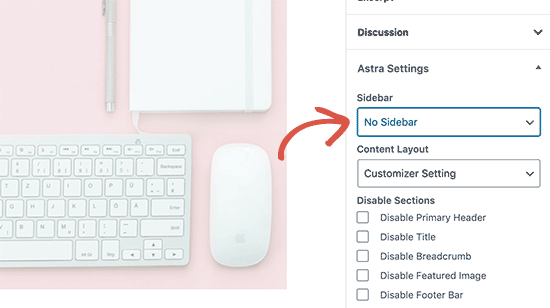
قد تحتوي بعض القوالب على خيار لاختيار مقال واحد أو قالب صفحة بما في ذلك قالب كامل العرض. ستجد خيار تحديد القالب تحت قسم قوالب الصفحة في العمود الأيمن.
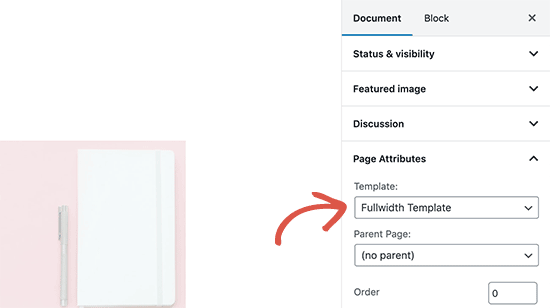
تسمح لك بعض القوالب أيضًا بتحديد تخطيط الشريط من خيارات القالب . يمكنك العثور على هذه الخيارات ضمن Appearance » Customize page.
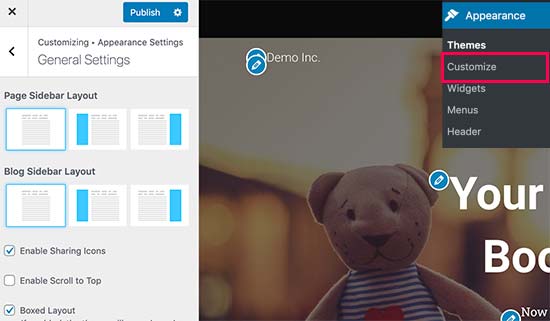
اعتمادًا على القالب الخاص بك ، قد يختلف موقع ومظهر هذه الخيارات. بمجرد تحديد موقع الإعدادات ، ستتمكن على الفور من رؤية التغييرات التي أجريتها تظهر في المعاينة المباشرة.
لا تنس نشر تغييراتك قبل الخروج من أداة تخصيص القوالب بالضغط على زر publish .
ضع في اعتبارك أن بعض قوالب ووردبريس قد لا تحتوي على هذه الميزة على الإطلاق. في هذه الحالة .
نأمل أن تساعدك هذه المقالة في تعلم كيفية إلغاء الشريط الجانبي وإزالته بسهولة في قالب ووردبريس الخاص